3 Způsoby přístupu k vašim oddílům systému Linux z Windows

Pokud používáte systém Windows s operačním systémem Windows a Linux, pravděpodobně budete chtít v určitém okamžiku přistupovat k souborům ve vašem systému Linux. Linux má vestavěnou podporu pro oddíly Windows NTFS, ale systém Windows nemůže číst linuxové oddíly bez softwaru jiných výrobců.
Takže jsme načrtli nějaký software třetí strany, který by nám pomohl. Tento seznam je zaměřen na aplikace, které podporují souborový systém Ext4, který většinu nových distribucí Linuxu používá ve výchozím nastavení. Tyto aplikace všechny podporují také Ext2 a Ext3 - a jeden z nich dokonce podporuje ReiserFS.
Ext2Fsd
Ext2Fsd je ovladač systému souborů Windows Ext2, Ext3 a Ext4. Umožňuje systému Windows načíst systém souborů Linux nativně a poskytuje přístup k souborovému systému pomocí písmena jednotky, do kterého je přístupný jakýkoli program.
Ext2Fsd můžete spustit při každém zavádění nebo jej otevřít pouze tehdy, když ho potřebujete. Zatímco teoreticky můžete povolit podporu pro psaní na Linuxové oddíly, tak jsem to netestoval. Byl bych se obávat této možnosti, sám - hodně se mýlí. Podpora pouze pro čtení je v pořádku a neznamená to, že by se něco stalo.
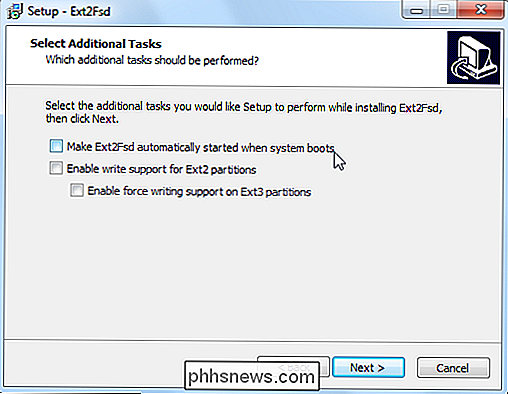
Aplikace Ext2 Volume Manager vám umožňuje definovat připojovací body pro vaše linuxové diskové oddíly a změnit nastavení aplikace Ext2Fsd. 't nastavit Ext2Fsd na automatické spuštění při zavádění, budete muset jít do Nástroje> Správa služeb a spustit službu Ext2Fsd předtím, než budete mít přístup k souborům Linuxu. Ve výchozím nastavení ovladač automaticky připojuje a přiřazuje písmena jednotek k vašim oddílům Linuxu, takže nemusíte dělat nic mimo.
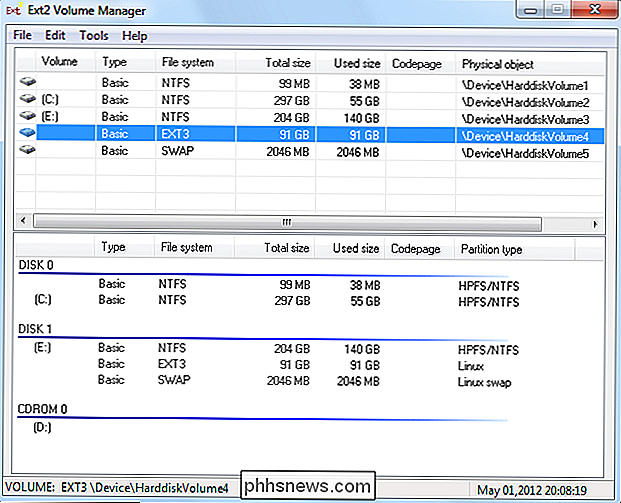
Linuxové oddíly najdete na svých vlastních písmenách v Průzkumníku Windows. Přístup k nim můžete získat z libovolné aplikace, aniž byste museli předtím, než je přistupujete k nim, zkopírovat soubory do vašeho oddílu Windows.
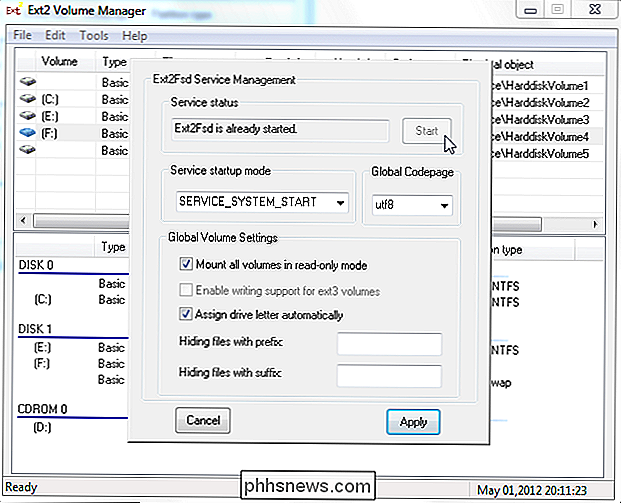
Souborový systém tohoto oddílu je vlastně EXT4, ale Ext2Fsd jej může stejně dobře číst. Pokud hledáte své osobní soubory, najdete je v adresáři / home / NAME.
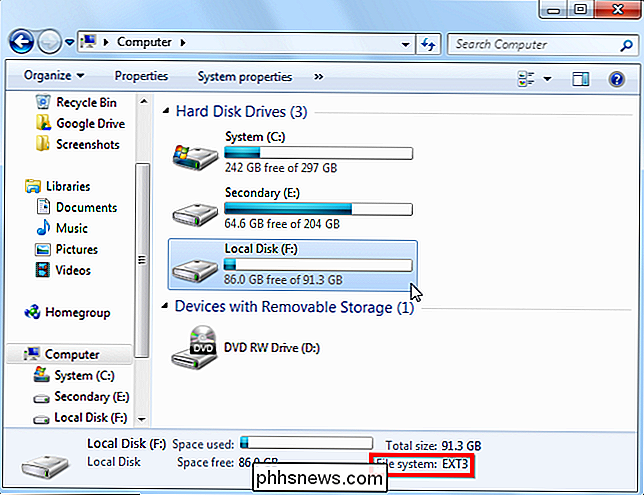
DiskInternals Linux Reader
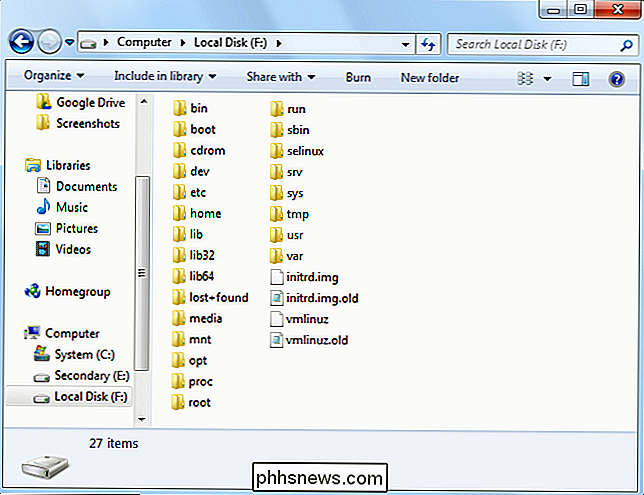
Linux Reader je bezplatná aplikace od společnosti DiskInternals, vývojáře softwaru pro obnovu dat. Vedle souborových systémů Ext Linux Reader také podporuje souborové systémy ReiserFS a Apple HFS a HFS +. Je to jen pro čtení, takže nemůže poškodit souborový systém Linux.
Linux Reader neposkytuje přístup přes písmeno jednotky - místo toho je to samostatná aplikace, kterou spustíte pro procházení vašich Linuxových oddílů. zobrazuje náhledy vašich souborů, takže je snadné najít ten správný.
Chcete-li pracovat se souborem v systému Windows, budete muset soubor uložit ze svého oddílu Linux do systému Windows s volbou Uložit . Můžete také uložit celé adresáře souborů.
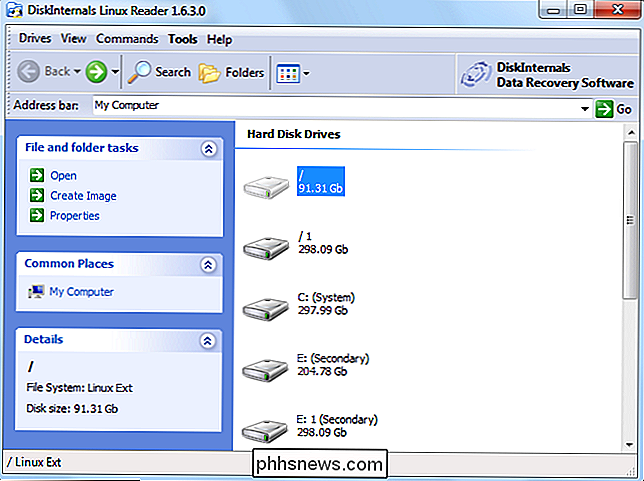
Ext2explore
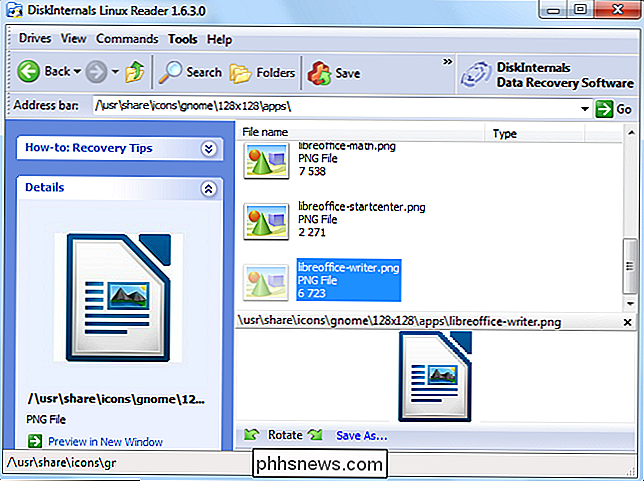
V minulosti jsme pokryli aplikaci Ext2explore. Je to open source aplikace, která pracuje podobně jako DiskInternals Linux Reader - ale pouze pro oddíly Ext4, Ext3 a Ext2. Chybí také náhledy souborů, ale má jednu výhodu: nemusí být nainstalována; stačí stahovat soubor .exe a spustit jej.
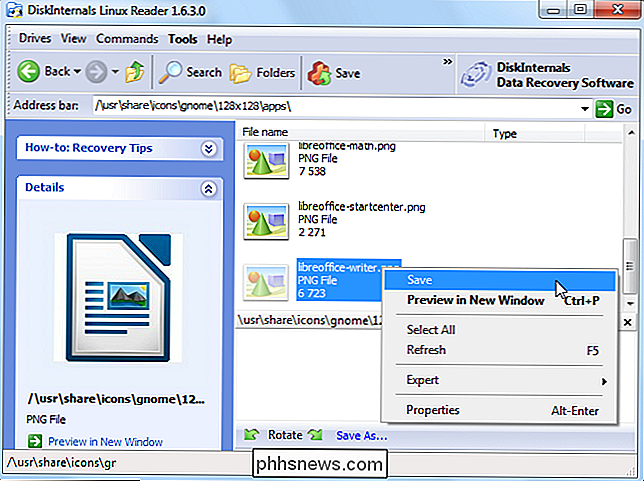
Program Ext2explore.exe musí být spuštěn jako správce, nebo se zobrazí chyba. Můžete to provést z nabídky pravým tlačítkem myši.
Chcete-li ušetřit nějaký čas v budoucnu, přejděte do okna vlastností souboru a povolte volbu Spustit tento program jako administrátor na kartě Kompatibilita. Linux Reader, budete muset do svého systému Windows uložit soubor nebo adresář, než ho budete moci otevřít v jiných programech.
Více tipů pro dvojí startování naleznete v našich nejlepších článcích pro instalaci systému se dvěma bootmi.
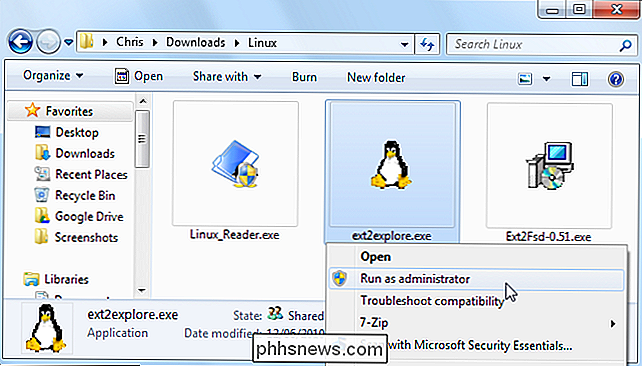

Všechny tyto zmatené mechanické klávesové zkratky, vysvětlené
Mechanické klávesnice jsou všechny zuřivosti mezi hráči a spisovateli. Většina lidí, kteří je vyzkouší, milují vyšší odezvu a hmatatelnost mechanických přepínačů ... a někteří lidé opravdu mají rád. Komunity jako deska Reddit / r / MechanicalKeyboards a fórum GeekHack jsou skvostné místo, kde se skutečně dokáže vypořádat s nesčetnými možnostmi a technologiemi, které mají nadšenci k dispozici - ale nejsou pro začátečníky příliš snadné.

Jak funguje Algoritmus pro třídění Algoritmu Facebooku
Facebook nepoužívá chronologický zdroj, jako je Twitter (nebo jako běžné Facebook). Místo toho, co vidíte ve vašem kanálu zpráv, je určeno algoritmem, který třídí věci na základě toho, co si Facebook myslí, že chcete vidět. To je příčina nějakého zděšení. Tak často se stránka nebo osoba, kterou sleduji na Facebooku, stěžuje, že jejich příspěvky dosahují pouze malé části svých stoupenců a prosí každého, aby je přidal do svého Seznamu, "Pokračujte v oslovení všech fanoušků".



